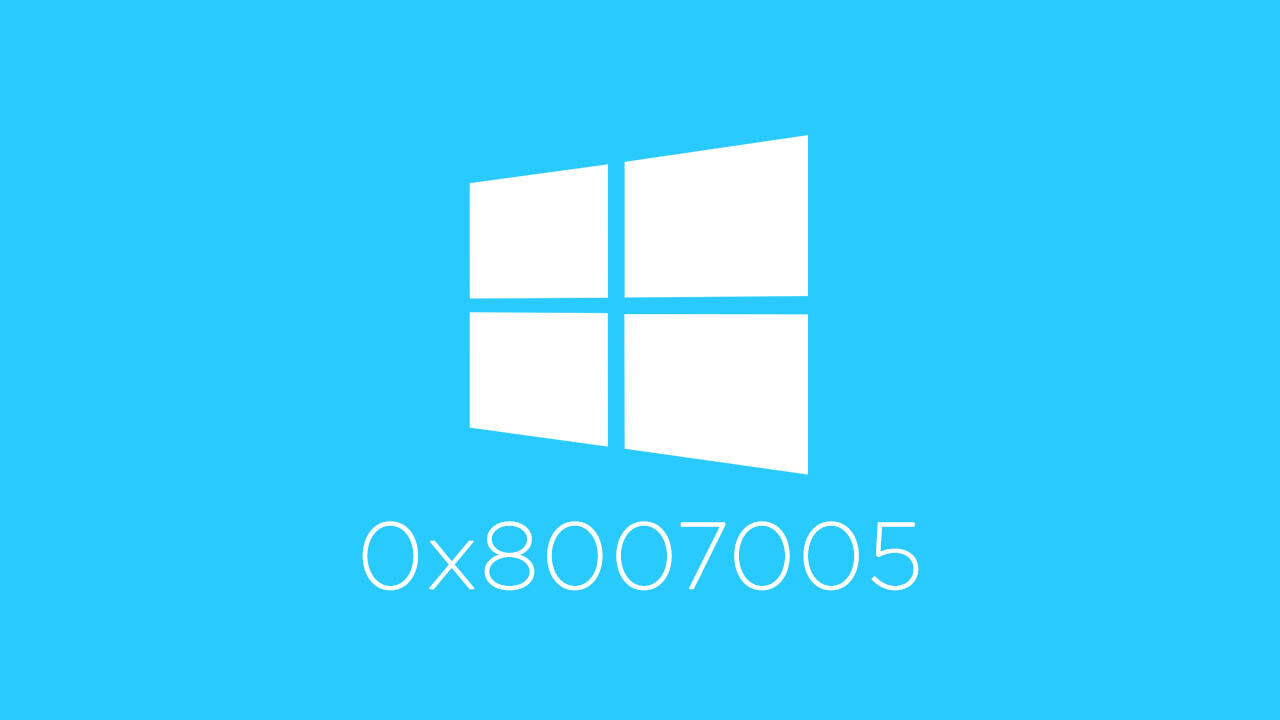Bu güzel Windows hatası, en azından Windows XP’den beri sistemlerimizi rahatsız ediyor. Uzun süredir devam eden kaydı sayesinde birçok düzeltme ortaya çıktı. Hatalar Windows XP’den beri sistemlerimizi rahatsız ediyor. Windows 0x8007005 hatası da bunlardan sadece biri. Peki 0x8007005 hata kodu nedir? Bugün size tam olarak nasıl çözeceğinizi gösterebiliriz.
Windows hatası 0x80070057, çağlar boyunca Windows kullanıcıları tarafından iyi bilinmektedir. Ülke genelindeki sistem yöneticilerini rahatsız eden bu hata, en azından Windows XP’den beri sistemlerimizi rahatsız ediyor ve bir dizi sistem hatasına eşlik ediyor. Bu nedenle, düzeltilmesi tamamen zor bir hata değildir ve size tam olarak nasıl halledeceğinizi gösterebiliriz.
Windows Hata Kodu 0x80070057 Ne Anlama Geliyor?
0x80070057 hata kodu, Windows’un bir depolama sorunuyla karşılaştığı anlamına gelir. Büyük olasılıkla, sabit sürücünüz veya SSD’nizde dosyaları indirmek veya kopyalamak için yeterli alan kalmamıştır. Ancak bu hata aynı zamanda bir dosya sistemi uyumsuzluğuna, bozuk bir sabit sürücüye veya depolamayla ilgili diğer herhangi bir soruna işaret edebilir.
Bilinmeyen hata; Belirtilmemiş Parametreler; Hizmet Çalışmıyor
Windows 0x80070057 hatasıyla gelen ileti, güncelleme hizmetindeki hatanın nerede bulunduğuna bağlı olarak değişebilir, ancak genellikle “Bilinmeyen hata”, “Belirtilmemiş parametrelerle karşılaşıldı” veya yalnızca “Gerekli hizmetler çalışmıyor. ”
Güncelleştirme hizmeti veya meşgul olduğunuz etkinlik sona erer ve sizi kesinlikle birinciye geri döndürür.
Özellikle bir Windows Güncellemesi, yani 2016 Windows 10 Yıldönümü Güncellemesi veya Windows 10 Build 1607, hatayla ilgili çok sayıda rapor gördü. Bu hata genellikle Windows Update işlemiyle ilgili olduğundan, birçok kullanıcı bundan memnun değildi. Windows 0x8007005 hatasının detaylarını öğrenmeye başladık.
Güncelleme ya tamamlanmamış bir güncelleme süreci bıraktı ve sistemi geçici olarak “kırdı” ya da basitçe Windows 10 Build 1507’ye (diğer adıyla Eşik 1) geri dönmek zorunda kaldı. Ne yazık ki, hata o zamandan beri ortadan kalkmadı.
Hata 0x80070057 genellikle şu durumlarda oluşur:
- Dosyalarınızı yedeklemeye çalışıyorsunuz ve yolsuzluk var.
- Bir Windows işletim sistemi yüklemeye çalışıyorsunuz ve Sistem Ayrılmış Bölümü bozuk.
- Bozuk kayıt defteri veya ilke girişleri, Windows Update işlemine müdahale ediyor.
- Güncellemeleri yüklerken bazı sorunlar oluştu ve sistem daha sonra tekrar denemeyi deneyecek.
0x80070057 Hata Kodunu Düzeltmenin 5 Yolu
0x80070057 hatası ilgili sinir bozucu şey, buna tam olarak neyin neden olduğunu nadiren bilmenizdir. Bir Windows Güncellemesi sırasında olduysa, depolama alanınız bitmiş olabilir. Ama bu gerçekten sadece eğitimli bir tahmin.
Sizi en yaygın ve kolay olanlardan başlayarak tüm olası düzeltmelerden geçireceğiz. Belirli bir hata mesajı aldıysanız, aşağıda ele alıp almadığımıza bakın.
Sürücü Alanını Temizle
Güncelleme dosyaları çok büyük olabileceğinden, 0x80070057 hatası genellikle Windows Update ile birlikte görünür. Ayrıca, Windows tüm sistem güncellemesini gerçekleştirdiğinde, eski sürümü Windows.old adlı bir klasörde saklar ve bu, gigabaytlarca depolama alanı kaplayabilir; sahip olabileceğinizden daha fazla.
HataWindows Update başarısız olduğunda olur. Ancak bu hatanın ortaya çıkabileceği tek zaman bu değil.
Sistem sürücünüzde ne kadar alan kaldığını görmek için Win + E tuşlarına basarak Dosya Gezgini’ni ve Bu Bilgisayar’ı başlatın. Sıkışmış gibi görünüyorsa, sürücüye sağ tıklayın, Özellikler > Disk Temizleme > Sistem Dosyaları öğesini seçin.
Gidebilir her şeyi, özellikle kontrol Geri Dönüşüm Kutusu ve Windows Update Temizleme , ardından OK ile ve Onayla Sil Files . Windows Update dosyalarını kurtarma için saklamayı tercih ederseniz, Sistem Dosyaları adımını atlayabilir ve Disk Temizleme’den başlayabilirsiniz.
Windows Tarih ve Saatini Eşitleyin
Windows saatiniz senkronize olmadığında, 0x80070057 hata kodu da dahil olmak üzere her türlü soruna neden olabilir. Bu yaygın bir neden olmasa da, düzeltilmesi kolay olma eğilimindedir.
İlk olarak, Windows Görev Çubuğunun en sağındaki saate tıklayarak saati ve tarihi kontrol edin. Doğru görünüyorsa bu adımı atlayabiliriz, ancak gerçek saat ve tarih ile uyumlu değilse, Görev Çubuğuna sağ tıklayın ve Tarih/saati ayarla öğesini seçin . Aşağıdaki seçenekleri etkinleştirmenizi öneririz:
- Zamanı otomatik olarak ayarla
- Saat dilimini otomatik olarak ayarla
- Gün ışığından yararlanma saatini otomatik olarak ayarlayın
Windows Güncellemesini Kontrol Edin
Windows Update’ten bağımsız olarak 0x80070057 hata kodu ortaya çıktıysa, bunun nedeni eksik bir güncelleme olabilir. Güncellemeyi bekleyen olup olmadığını kontrol etmek için, basın Win + I , gidin Güncelleme ve Güvenlik ve tıklayın güncellemelerini kontrol edin . Bekleyen güncellemeleri yükleyin, ardından tekrar deneyin.
Chkdsk’i Çalıştırın
Chkdsk , bozuk dosyaları hızlı bir şekilde bulmanın ve düzeltmenin en kolay yoludur. Bu Windows aracı, tüm sabit sürücünüzü tarar ve ayrıca arızalı donanımı da belirleyebilir.
Chkdsk’i çalıştırmak için Win + E tuşlarına basarak Dosya Gezgini’ni başlatın, ardından Bu PC’ye gidin, sistem sürücüsüne sağ tıklayın ve Özellikler’i seçin.
Buradan Araçlar sekmesine geçin , Kontrol Et’i ve ardından Sürücüyü tara’yı tıklayın . Tarama arka planda gerçekleşecek. Herhangi bir sorun bulunursa, bunlarla ne yapacağınızı seçebilirsiniz. Bunları düzeltmenizi ve sisteminizi yeniden başlatmanızı öneririz
Sistem Dosyası Denetleyicisini Kullanın
Windows, sistemi olası bozuk dosyalar için taramak için kullanabileceğimiz yerleşik bir Sistem Dosyası Denetleyicisi aracına sahiptir . Bu araç, beklenmeyen bozulmaları detaylandıracak ve potansiyel olarak düzelterek sistemi iyi bir çalışma durumuna getirecektir.
Başlat Menüsüne sağ tıklayıp Komut İstemi (Yönetici) veya Windows PowerShell (Yönetici) öğesini seçerek yükseltilmiş bir Komut İstemi açın. Şimdi aşağıdaki komutu çalıştırın:
sfc /scannowBu komutun tamamlanması biraz zaman alabilir. Doğrulama %100 tamamlanana kadar Komut İstemi penceresini kapatmayın. Tamamlandığında, aşağıdaki mesajlardan birini alacaksınız:
- Windows Kaynak Koruması herhangi bir bütünlük ihlali bulamadı. Sisteminiz herhangi bir bozuk dosya içermiyordu; bu sorun için başka bir düzeltme denemeniz gerekiyor
- Windows Kaynak Koruması istenen işlemi gerçekleştiremedi. Sisteminizi Güvenli Modda yeniden başlatmanız ve ardından komutu çalıştırmanız gerekir.
- Windows Kaynak Koruması bozuk dosyalar buldu ve bunları başarıyla onardı. Ayrıntılar, CBS.Log %WinDir% \Logs\CBS\CBS.log dosyasına dahil edilmiştir . Sistem Dosyası Denetleyicisinin neleri düzelttiğinin ayrıntılarını görüntülemek için aşağıdaki talimatlara bakın.
- Windows Kaynak Koruması bozuk dosyalar buldu ancak bazılarını düzeltemedi. Ayrıntılar, CBS.Log %WinDir% \Logs\CBS\CBS.log dosyasına dahil edilmiştir . Bozuk dosyaları manuel olarak onarmanız gerekecek. Bozuk dosyayı bulmak için aşağıdaki talimatları izleyin ve ardından dosyanın iyi durumda olduğu bilinen bir kopyasıyla manuel olarak değiştirin.
Son mesaj çiftlerinden birini alırsanız, muhtemelen Sistem Dosyası Kontrol günlüğüne bakmak isteyeceksiniz. Bu, özellikle son mesajı aldıysanız önemlidir.
Windows 0x8007005 hatasında ilk olarak, Başlat menüsüne sağ tıklayıp Komut İstemi (Yönetici) veya Windows PowerShell (Yönetici) öğesini seçerek yükseltilmiş bir Komut İstemi açmanız gerekir . Şimdi aşağıdaki komutu çalıştırın:
findstr /c:”[SR]” %windir%\Logs\CBS\CBS.log >”%userprofile%\Desktop fcdetails.txt”Bu, günlüğün ayrıntılarını masaüstünüzde bulacağınız düz bir not defteri dosyasına kopyalayacaktır. Windows kurulumum oldukça yeni olduğu için henüz herhangi bir sorunla karşılaşmadım. Bu nedenle, günlüğüm şöyle görünüyor:
0x8007005 Artık, Komut İstemi’ni kullanarak bozuk dosyayı bilinen iyi bir kopyayla değiştirebiliriz. İlk olarak, Başlat menüsüne sağ tıklayıp Komut İstemi (Yönetici) veya Windows PowerShell (Yönetici) öğesini seçerek yükseltilmiş bir Komut İstemi açmanız gerekir .
Şimdi bozuk dosyanın idari sahipliğini almamız gerekecek. Lütfen, listelenen her durumda pathandfilename öğesini önceki bölümde oluşturulan sfcdetails.txt dosyasında sağlanan bilgilerle değiştirmeniz gerektiğini unutmayın. Bu içeriğimizde sizlere Windows 0x8007005 hatası ve çözüm yollarından bahsettik.